Posredujte ali preusmerite svoja e-poštna sporočila tako, da nastavite pravila nabiralnika v programu Outlook Web App.
Opomba: Najnovejšo vsebino pomoči v vašem jeziku vam želimo zagotoviti v najkrajšem možnem času. Ta stran je bila prevedena z avtomatizacijo in lahko vsebuje slovnične napake ali nepravilnosti. Naš namen je, da bi bila vsebina za vas uporabna. Ali nam lahko na dnu te strani sporočite, ali so bile informacije za vas uporabne? Tukaj je angleški članek za preprosto referenco.
Pravila nabiralnika lahko uporabite za samodejno posredujete ali preusmerite sporočila, poslana v nabiralnik v drug račun. To je uporabno, če ga ne bo preverjanje primarni nabiralnik in želite, da lahko berejo in odgovarjajo na sporočila z drugega računa.
|
Ta članek je za spletno aplikacijo Outlook, ki jo uporabljajo organizacije, ki upravljajo e-poštne strežnike, v katerih se izvaja Exchange Server 2013 ali 2010. Če uporabljate Microsoft 365 ali Exchange Server 2016 ali 2019, je vaš e-poštni program Outlook v spletu. Če želite pomoč za Outlook v spletu, si oglejte Poiščite pomoč za Outlook v spletu. |
Preusmerjena sporočila se prikažejo, kot da so prišla iz izvirnemu pošiljatelju. Pravilo preusmeri sporočilo uporabite, ko želite odgovore preusmerjen sporočila, če se želite premakniti izvirnemu pošiljatelju.
-
V spletnem brskalniku se vpišite v aplikacijo Outlook Web App z URL-jem, ki vam ga je poslala oseba, ki upravlja e-pošto za vašo organizacijo. Vnesite uporabniško ime in geslo ter izberite Vpis.
-
Na vrhu strani izberite Outlook. Ali pa izberite zaganjalnik programov

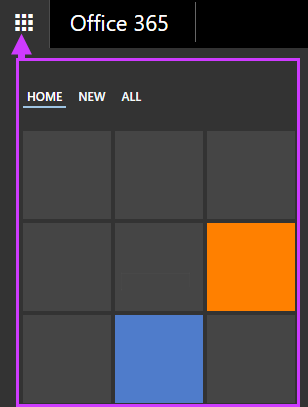
-
Na vrhu strani izberite Nastavitve

-
Organiziraj e-pošto > Pravila nabiralnika > Novo

ALI
-
Pošta > Samodejna obdelava > Pravila nabiralnika > Novo

-
-
Vnesite ime za svoje pravilo.
-
V razdelku Ko prispe sporočilo izberite Uporabi za vsa sporočila.
-
V razdelku Naredite to izberite Posreduj, preusmeri ali pošlji > Preusmeri sporočilo prejemnikom.
-
Vnesite želeni e-poštni naslov v polje Za ali pa ga izberite s seznama stikov.
-
Če želite shraniti izbire, izberite V redu. Če želite ustvariti pravilo, izberite V redu ali Shrani.
Posredovana sporočila bodo prikazana kot sporočila, ki ste jih posredovali vi. Pravilo za posredovanje sporočil uporabite takrat, ko želite, da so odgovori poslani na naslov, s katerega so sporočila posredovana, ne na naslov izvirnega pošiljatelja.
-
Na vrhu strani v programu Outlook Web App izberite Nastavitve

-
Organiziraj e-pošto > Pravila nabiralnika > Novo

ALI
-
Pošta > Samodejna obdelava > Pravila nabiralnika > Novo

-
-
V razdelku Ko prispe sporočilo izberite Uporabi za vsa sporočila.
-
Izberite nekaj od tega, odvisno od prikazanih nastavitev:
-
Posreduj, preusmeri ali pošlji > Posreduj sporočilo prejemnikom
ALI
-
Več možnosti > Posreduj, preusmeri ali pošlji > Posreduj sporočilo prejemnikom
-
-
Vnesite želeni e-poštni naslov v polje Za ali pa ga izberite s seznama stikov.
-
Če želite shraniti izbire, izberite V redu. Če želite ustvariti pravilo, izberite V redu ali Shrani.
-
Kopija sporočil, ki jih preusmerite ali posredujete, ostane v vašem nabiralniku. Če dodate dejanje za brisanje sporočila, je sporočilo premaknjeno v mapo »Izbrisano« in še vedno šteto v omejitev nabiralnika. Če presežete omejitev nabiralnika, bo morda blokirano pošiljanje ali prejemanje novih sporočil. Pravila za posredovanje morda tudi ne bodo delovala, dokler ne izbrišete dovolj sporočil, da se bo skupno število sporočil znižalo pod omejitev nabiralnika.
-
Ko ustvarite pravilo za posredovanje ali preusmeritev, lahko dodate več naslovov za pošiljanje. Število naslovov za pošiljanje je lahko omejeno, odvisno od nastavitev računa. Če ustvarite pravilo z več kot enim naslovom, ga preizkusite in se prepričajte, da deluje.
-
Če ne želite, da pravilo za posredovanje ali preusmerjanje velja za vsa sporočila, izberite poljubno možnost in nato Uporabi za vsa sporočila.
-
Skrbnik je morda blokiral možnost uporabe pravil za posredovanje ali preusmerjanje, s katerimi bi bilo mogoče poslati pošto v nekatere ali vse domene, ki so zunaj vaše domene. Ko ustvarite pravilo za posredovanje ali preusmerjanje, ga preverite tako, da pošljete sporočilo v svoj račun iz tretjega računa, nato pa preverite račun, na katerega so v skladu s pravilom posredovana ali preusmerjena sporočila.
Več informacij o nastavljanju in upravljanju pravil nabiralnika najdete v poglavju Pravila za mapo »Prejeto«.










